A incorporação de um vídeo do YouTube é bastante fácil. As opções de compartilhamento na parte inferior de um vídeo fornecem o código HTML necessário para incorporar o vídeo no seu site. O YouTube tem algumas opções de compartilhamento, mas todas elas são para compartilhar o vídeo. Isso faz sentido, já que o YouTube é, afinal, um site de hospedagem de vídeo. Dito isto, muito conteúdo no YouTube é de áudio comum. Muitos vídeos são todos de áudio com imagens não relacionadas para preencher a parte do "vídeo". Infelizmente, o YouTube não permite que você compartilhe ou incorpore apenas o áudio de um vídeo. Você precisa incluir o vídeo também. Se você deseja examinar as opções de compartilhamento e incorporação oficiais fornecidas pelo YouTube, há uma maneira simples de incorporar apenas o áudio de um vídeo. A solução vem do Amit Agarwal na forma de um pouco de código que você pode modificar. Ele se baseia na API Javascript do YouTube que ele disponibilizou no Github. Aqui está como isso funciona.
Passo 1: Encontre o vídeo do qual deseja incorporar o áudio. Anote o "ID" do vídeo. O ID aparece no URL do vídeo após a parte "v =" e é destacado na captura de tela abaixo.
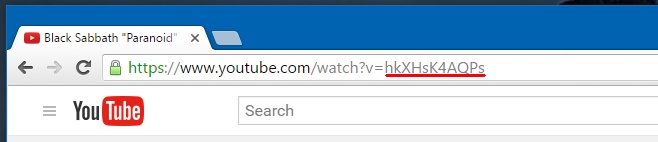
Passo 2: Adicione o seguinte snippet ao código HTML do seu site e substitua a parte "VIDEO_ID" pelo ID do vídeo que você copiou na etapa anterior.
div data-video="VIDEO_ID" data-autoplay="0" data-loop="1" id="youtube-audio"> </div> <script src="https://www.youtube.com/iframe_api"></script> <script src="https://cdn.rawgit.com/labnol/files/master/yt.js"></script>
É assim que deve ser.
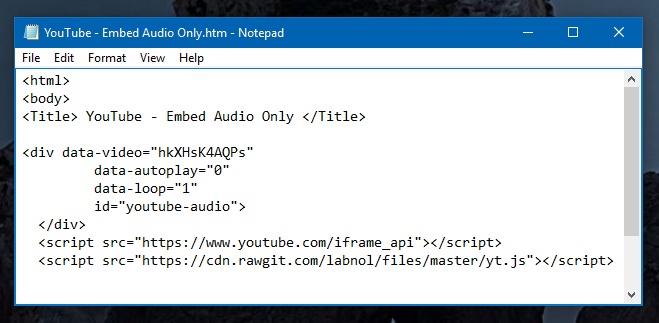
O áudio não será reproduzido automaticamente. Você terá que clicar no botão play para começar a jogar. Você pode fazê-lo tocar automaticamente e fazer um loop fazendo algumas modificações no código. Para reproduzi-lo automaticamente, defina o valor de 'reprodução automática de dados' como 1. Para fazer o áudio tocar em loop, defina 'loop de dados' como 1. Se você planeja usar esse código em seu próprio site e você Se você espera muito tráfego, é melhor hospedar o script em seu próprio servidor. Você pode obter o script no link abaixo.
via Digital Inspiration












Comentários